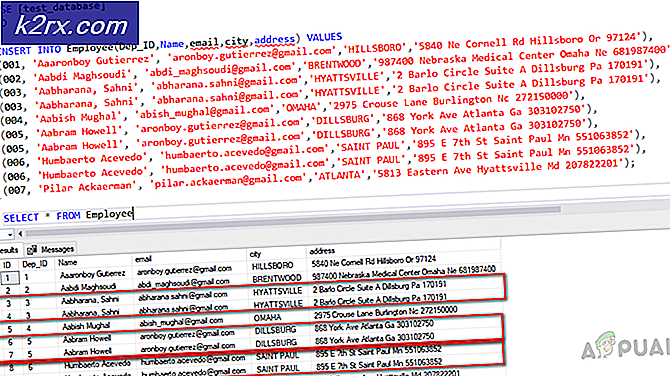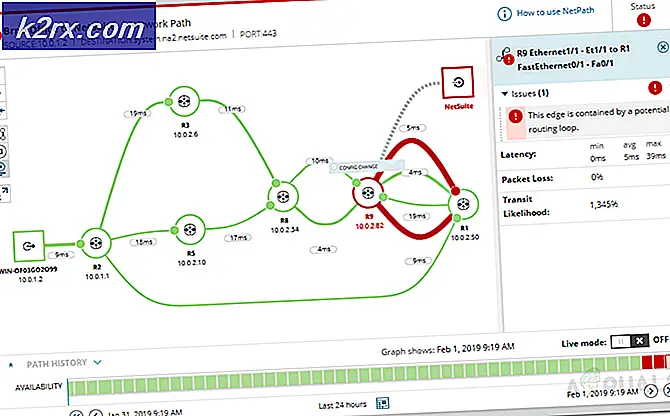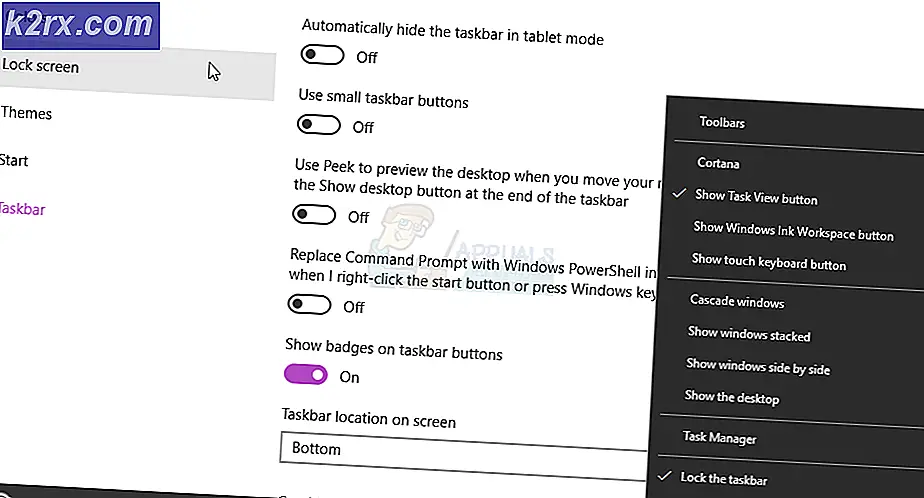Fix: Fallout 76 Friends List Not Working Glitch
Ada bug Fallout 76 yang mengganggu yang mencegah pengguna yang terpengaruh menambahkan teman ke sesi mereka. Ini berpotensi menjadi pemecah game super bagi sebagian orang, mengingat fakta bahwa game tersebut dipasarkan di sekitar kemampuan untuk memainkannya secara kooperatif dari awal hingga akhir. Ternyata, pemain yang mengalami masalah ini akan terlihat offline di dalam game saat teman mereka mencoba mengirimi mereka undangan.
Apa yang menyebabkan Daftar Teman Fallout 76 Tidak Berfungsi?
Bethesda harus berurusan dengan banyak gangguan yang merusak permainan di bulan pertama setelah peluncuran, jadi Anda dapat membayangkan mengapa kesalahan ini sebenarnya tidak menjadi prioritas.
Kami menyelidiki masalah khusus ini dengan melihat berbagai laporan pengguna dan strategi perbaikan yang mereka gunakan untuk menyelesaikan masalah. Ternyata, ada beberapa skenario umum yang mungkin memicu masalah khusus ini (beberapa di antaranya adalah masalah yang berada dalam kendali Anda):
Jika Anda dilarang bermain Fallout 76 dengan teman-teman Anda, artikel ini akan memberi Anda beberapa metode yang akan membantu Anda mengatasi ketidaknyamanan besar ini. Di bawah, Anda akan menemukan beberapa solusi yang digunakan pengguna lain dalam situasi yang sama untuk menyelesaikan masalah.
Untuk hasil terbaik, ikuti metode di bawah ini secara berurutan seperti yang kami urutkan berdasarkan efisiensi dan tingkat keparahan. Anda pada akhirnya akan menemukan perbaikan yang menyelesaikan masalah dalam skenario khusus Anda.
Metode 1: Bergabung / Mengundang dari menu utama
Jika Anda mencari solusi cepat yang memungkinkan Anda untuk beralih ke game teman Anda, salah satu solusinya adalah mencoba dan bergabung dengan sesi dari tab Sosial di menu Utama game. Pendekatan ini efektif untuk banyak pengguna PC yang tidak dapat bergabung dengan sesi apa pun dari menu dalam game.
Jadi, untuk memanfaatkan perbaikan ini, cukup keluar dari sesi permainan Anda dan kembali ke Menu utama. Setelah Anda sampai di sana, buka tab Sosial, lalu pindah ke daftar Teman (pojok kanan) dan bergabunglah dengan sesi yang ada.
Gunakan tab Teman atau Tim untuk menemukan sesi yang Anda coba ikuti, lalu klik dua kali pada sesi tersebut untuk bergabung.
Jika metode ini tidak berlaku untuk skenario khusus Anda, pindah ke metode berikutnya di bawah.
Metode 2: Metode pria acak
Satu perbaikan canggung namun efektif yang telah berhasil digunakan oleh banyak pengguna adalah meyakinkan pemain pihak ketiga untuk menambahkan Anda dan teman Anda ke daftar teman mereka dan kemudian menambahkan Anda berdua ke grup. Setelah itu, Anda dapat menambahkan teman Anda ke daftar teman Anda.
Ini mungkin terdengar sedikit rumit, tetapi sangat sederhana jika Anda bisa melewati kecanggungan. Inilah yang perlu Anda lakukan:
- Jelajahi peta dan temukan pria secara acak yang belum menambahkan Anda dan teman Anda ke daftar temannya.
catatan: Sangat penting bahwa dia tidak menambahkan Anda ke daftar temannya sebelumnya. Jika tidak, daftar temannya juga akan rusak. - Jelaskan situasi Anda dan minta dia untuk menambahkan Anda berdua ke daftar temannya dan kemudian ke timnya.
- Setelah Anda berdua berada di tim yang sama, Anda dapat menambahkan satu sama lain lagi (ke Daftar Teman).
- Buat sesi dan undang teman Anda (atau sebaliknya).
Catatan: Metode ini juga efektif dalam kasus di mana Anda tidak sengaja memblokir teman Anda atau dia akhirnya memblokir Anda.
Jika Anda masih mengalami masalah dengan Daftar Teman Anda di Fallout 76, pindah ke metode berikutnya di bawah.
Metode 3: Hidupkan konsol Anda (PlayStation 4 & Xbox One)
Beberapa pengguna yang terpengaruh telah melaporkan bahwa masalah telah teratasi setelah mereka menghidupkan konsol mereka. Langkah ini sedikit berbeda tergantung pada konsol pilihan Anda, tetapi kami membuat dua panduan terpisah. Ikuti pedoman yang berlaku untuk konsol tempat Anda mengalami masalah:
Power Cycling di Xbox One
- Tekan dan tahan tombol Xbox di bagian depan konsol selama 10 detik.
- Setelah lampu mati, cabut kabel daya konsol dari catu daya Anda dan tunggu selama 10 detik atau lebih.
- Colokkan kembali kabel daya dan mulai konsol lagi dengan menekan tombol Xbox lagi.
- Mulai Fallout 76 dan lihat apakah masalah telah diselesaikan.
Power Cycling di PlayStation
- Tekan tombol PS pada pengontrol Anda untuk menampilkan opsi Daya yang tersedia.
- Pilih Matikan PS4 pilihan. JANGAN masuk ke Mode Istirahat.
- Tunggu hingga lampu benar-benar padam, lalu cabut kabel daya dan tunggu 10 detik atau lebih.
- Colokkan kembali kabel daya dan tekan kembali tombol PS untuk memulainya.
- Jalankan Fallout 76 lagi dan lihat apakah masalah Daftar Teman telah diselesaikan.
Jika Anda masih mengalami masalah dengan Daftar teman, pindah ke metode selanjutnya di bawah.
Metode 4: Menambahkan teman Anda ke Favorit atau Daftar Kustom (Hanya Playstation & Xbox One)
Perbaikan lain yang cukup populer untuk pemain konsol adalah menambahkan teman mereka ke Daftar Kustom (PS4) atau untuk Favorit (Xbox One). Biasanya, solusi ini hanya berlaku untuk pemain konsol dan langkah-langkahnya akan berbeda bergantung pada platform tempat Anda mengalami masalah.
Dengan mengingat hal ini, ikuti pedoman yang berlaku untuk konsol Anda:
Menambahkan Gamertag teman Anda ke Daftar Favorit (Xbox One)
- Tekan tombol Xbox pada pengontrol Anda.
- Pergilah ke Profil bagian (kiri ubin aplikasi).
- Pilih profil teman Anda, lalu pilih Tambahkan ke Favorit.
- Mulai ulang Fallout 76 dan lihat apakah masalah telah diselesaikan.
Menambahkan teman Anda ke Daftar Kustom (PlayStation 4)
- Pada Anda Dasbor, pilih Teman bagian dari layar fungsi.
- Memilih Daftar Kustom, lalu pilih Buat Daftar.
- Masukkan nama untuk daftar kustom Anda, lalu pilih teman yang Anda coba tambahkan.
- Memilih untuk Buat daftar, lalu mulai ulang Fallout 76 dan lihat apakah teman Anda sudah terlihat.
Metode 5: Memastikan bahwa NAT dibuka
Sebagian besar masalah konektivitas jaringan entah bagaimana terkait dengan file Terjemahan Alamat Jaringan (NAT). Ini pada dasarnya adalah metrik yang akan menentukan seberapa mudah Anda terhubung dengan pemain lain. Seperti yang dapat Anda bayangkan, status NAT Anda juga dapat memengaruhi kemampuan untuk bergabung dan mengundang teman di Fallout 76.
Ada banyak cara untuk memastikan bahwa NAT dibuka di PC / konsol Anda. Tetapi sebagian besar memerlukan beberapa pekerjaan manual. Karena itu, kami akan fokus pada perbaikan universal yang akan memastikan bahwa NAT Anda terbuka terlepas dari platform atau ISP Anda - memungkinkan Universal Plug and Play (UPnP).
Saat Anda mengaktifkan UPnP, pada dasarnya Anda mengizinkan aplikasi dan game untuk meneruskan port secara otomatis, jadi Anda tidak perlu membuatnya secara manual. Lebih baik lagi, UPnP diaktifkan di tingkat router, sehingga petunjuk di bawah ini dapat diikuti terlepas dari platform tempat Anda mengalami masalah:
catatan: Ingatlah bahwa Anda dan teman yang Anda coba mainkan perlu memastikan bahwa mereka telah mengaktifkan UPnP.
- Pastikan komputer / konsol Anda terhubung ke router Anda. Kemudian, buka browser web Internet Anda, ketik 192.168.0.1 atau 192.168.1.1 dan tekan Memasukkan untuk membuka halaman pengaturan router / modem Anda.
catatan: Jika alamat router umum ini tidak berfungsi, telusuri secara online untuk mengetahui langkah-langkah spesifik tentang cara mengakses setelan router Anda. - Setelah Anda masuk ke halaman login, masukkan kredensial Anda untuk melanjutkan. Pada sebagian besar produsen, nama pengguna default adalah "Admin" dan kata sandi default adalah "Admin" atau “1234”.
catatan: Jika kredensial default berbeda dalam kasus Anda, cari langkah-langkah spesifik yang sesuai dengan model router Anda.
- Di dalam pengaturan router Anda, cari file Maju pengaturan. Lalu, pergi ke Penerusan NAT tab dan cari submenu UPnP. setelah Anda menemukannya, pastikan sudah diaktifkan.
catatan:Instruksi ini dilakukan dari router TP-Link, jadi layar Anda mungkin terlihat berbeda bergantung pada pabrikan router / modem Anda. Namun, Anda harus dapat mengaktifkan fitur UPnP dari Penerusan NAT Tidak bisa.
- Setelah Anda mengaktifkan UPnP, mulai ulang router dan konsol / PC Anda untuk membuka paksa port yang diperlukan.
- Buka Fallout 76 dan lihat apakah Anda masih mengalami kesalahan Daftar Teman.
Jika masalah yang sama masih terjadi atau UPnP tidak didukung oleh router Anda, pindah ke metode selanjutnya di bawah ini.
Metode 6: Meneruskan port yang diperlukan secara manual
Jika Anda bekerja dengan router / modem lama yang tidak tahu cara melakukan UPnP, Anda perlu membuka beberapa port secara manual. Ingatlah bahwa metode ini hanya boleh diikuti jika Metode 2 tidak berlaku. Ini akan berakhir dengan menyelesaikan hal yang sama (membuka NAT) tetapi langkah-langkahnya akan dilakukan secara manual.
Inilah yang perlu Anda lakukan:
- Buka browser Anda dan masukkan alamat IP router / modem Anda. Coba dua default:192.168.0.1 dan192.168.1.1.
catatan:Jika alamat IP default tidak berfungsi, tekan Tombol Windows + R, ketik "cmd" dan tekan Memasukkan. Di dalam jendela Command Prompt, ketik "ipconfig" dan tekan Enter untuk mendapatkan gambaran umum tentang koneksi jaringan Anda. Lalu, gulir ke bawah ke Gerbang Default.Itu adalah alamat router / modem Anda. - Di halaman login router Anda, gunakan nilai default untuk login:
Nama pengguna: admin
Kata sandi: admin atau 1234
catatan: Ini berlaku dengan sebagian besar produsen router/modem, tetapi jika tidak berfungsi untuk Anda, cari online untuk kredensial login default perangkat jaringan Anda. - Setelah Anda berada di dalam setelan router / modem, buka menu lanjutan dan cari opsi yang disebut Penerusan NAT atau Meneruskan.
- Selanjutnya, Anda perlu membuka port yang dibutuhkan oleh Fallout 76 secara manual:
TCP: 80
TCP: 443
UDP: 3000-3010
- Setelah port yang diperlukan dibuka, mulai ulang router dan Konsol / Pc Anda dan lihat apakah masalah telah diselesaikan dengan membuka Fallout 76 dan mengundang / diundang oleh seorang teman.
Jika masalah masih terjadi, pindah ke metode berikutnya di bawah.
Metode 7: Membuka blokir teman Anda dari Daftar (khusus PC)
Kami telah memperhatikan beberapa kejadian di mana alasan mengapa seorang pemain tidak muncul di Daftar Teman lain adalah karena salah satunya sebenarnya diblokir oleh yang lain. Ini mungkin terjadi secara tidak sengaja atau akibat bug (ya, ada bug yang pada akhirnya akan memblokir beberapa teman Anda di Fallout 76)
Namun, ada utas Reddit yang penuh dengan orang-orang yang berhasil mengatasi masalah ini dengan menginstal Game lain di Steam dan menghapus teman Anda dari daftar Blokir. Sebagian besar pengguna yang terpengaruh telah melakukan ini dengan Legends - game kecil yang akan dipasang dalam hitungan menit.
Inilah yang perlu Anda lakukan:
- Buka klien Steam Anda dan unduh Legends (atau gim lain yang ringan dan memiliki komponen multipemain).
- Luncurkan game dan buka daftar teman Anda. Anda tidak harus memulai Permainan baru atau apapun.
- Buka bagian Diblokir dan buka blokir teman Anda.
- Keluar dari permainan dan buka Fallout 76. Teman Anda yang diblokir akan tersedia lagi di dalam Daftar Teman.